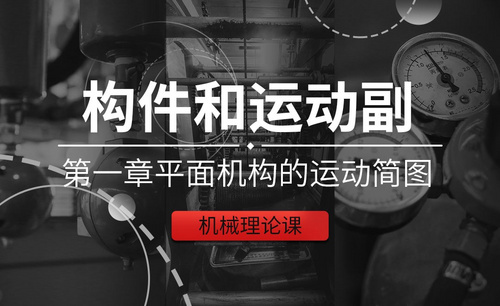机械设计
设计并不仅仅是简单的组装和排序,设计的过程是赋予价值和意义的过程,在很多领域都要有设计的环节,设计师是一个需要有综合性知识的行业,要对设计对象本身的了解,还要掌握设计的相关知识,不管是机械还是建筑都需要有设计师的参与,今天我们给大家带来的内容是机械设计理论讲解。

机械产品设计基础理论知识
相信不少的小伙伴学习的专业都和机械产品设计有着不小的联系,也有不少小伙伴对机械设计有着浓厚的学习兴趣。对于新手朋友来说,想要入门机械设计应该学习哪些知识呢?别急,今天小编就给大家分享一期机械设计的基础理论知识,感兴趣的小伙伴快来一起学习吧!
1,机器由机构组成。机构是机器的重要组成部分。机构的各构件间具有确定的相对运动。

2,机构分为平面机构和空间机构。平面机构就是所有的构件都在相互平行的平面内运动。空间机构是除了平面机构外的机构。构件是指作为一个整体参与机构运动的刚性单元。

3,机构=机架(1个)+原动件(1个或几个)+从动件(若干)。
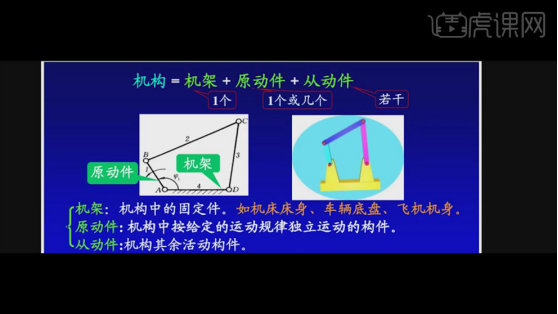
4,构件的自由度就是构件具有独立运动的数目。
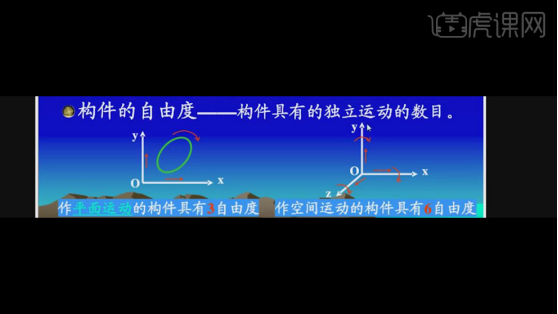
5,两个构件直接接触的可动联接称为运动副。

6,运动副的具体分类如图所示。

理论知识的学习是有些枯燥乏味但是万万不能忽略的,只有理论知识打好基础,才能在以后的实际操作方面游刃有余,遇到问题的出现才能冷静解决。希望今天的机械产品设计理论课程对新手朋友们有所帮助,也希望你们认真学习做好笔记。学习的道路不是一帆风顺的,你们一定要做到坚持不懈,披荆斩棘,才能成为一名优秀的设计师,小编期待你们的进步!
机械设计理论讲解
设计并不仅仅是简单的组装和排序,设计的过程是赋予价值和意义的过程,在很多领域都要有设计的环节,设计师是一个需要有综合性知识的行业,要对设计对象本身的了解,还要掌握设计的相关知识,不管是机械还是建筑都需要有设计师的参与,今天我们给大家带来的内容是机械设计理论讲解。
1.机器由机构组成。机构是机器的重要组成部分。机构的各构件间具有确定的相对运动。

2.机构分为平面机构和空间机构。平面机构就是所有的构件都在相互平行的平面内运动。空间机构是除了平面机构外的机构。构件是指作为一个整体参与机构运动的刚性单元。

3.机构=机架(1个)+原动件(1个或几个)+从动件(若干)。
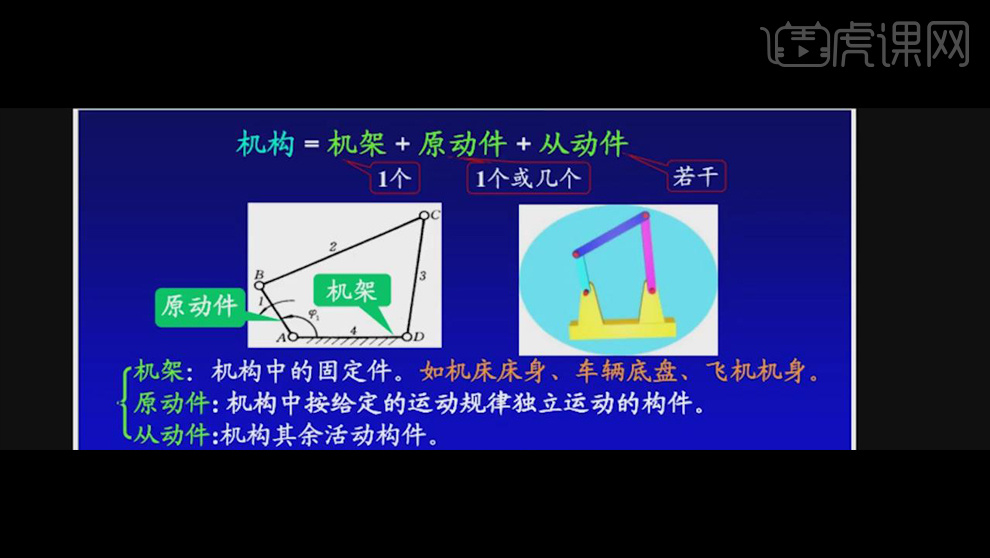
4.构件的自由度就是构件具有独立运动的数目。
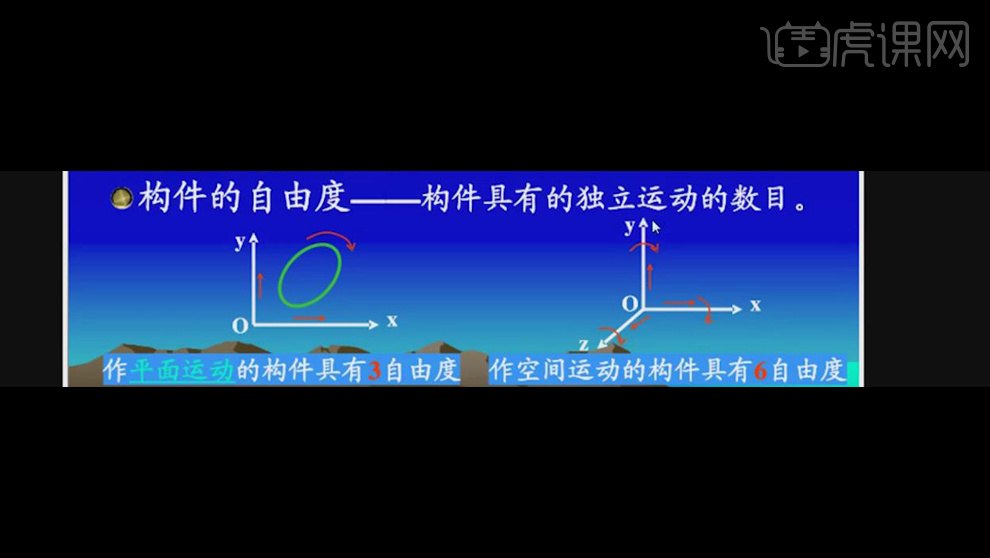
5.两个构件直接接触的可动联接称为运动副。

6.运动副的具体分类如图所示。

通过上边的内容讲解,我们学习了机械设计理论的内容,设计不但要掌握设计技术,还要了解设计的理论知识,机械设计是一个逐步求精和细化的过程,在此过程中,设计者需要不断的修改某些设计参数和结构,以达到最终的设计要求。不管是从事哪个行业的设计工作,都要把一整套的设计流程了解清楚,设计者应在多种可行方案中,选择最优者作为设计方案。在学习设计的同时,要先学习这些理论知识。
如何用cad设计法兰套机械模型
说到cad软件,很多人想到的都是建筑图纸的绘制,其实cad也可以设计各种产品的模型,传统的产品设计都是纯手工绘制,而且还不方便修改,有了cad软件这些工作都可以依靠计算机完成了,今天小编给大家讲的是:如何使用cad设计法兰套机械模型?
1.本课作业具体如图所示。
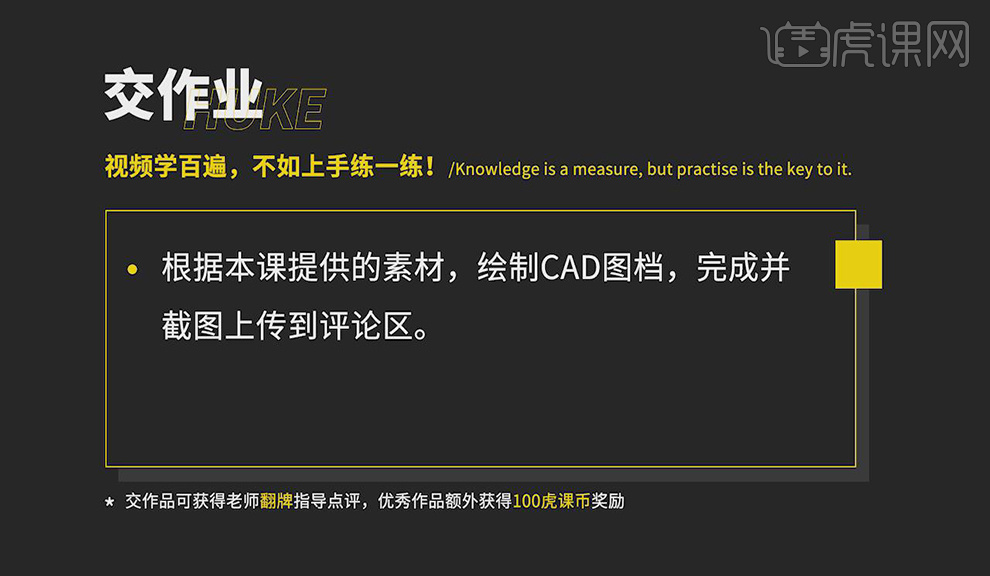
2.选择【直线】,绘制中心线,竖线82.5,绘制横线36,选择【偏移】,选择线偏移96,选择【直线】,绘制直线,具体如图所示。
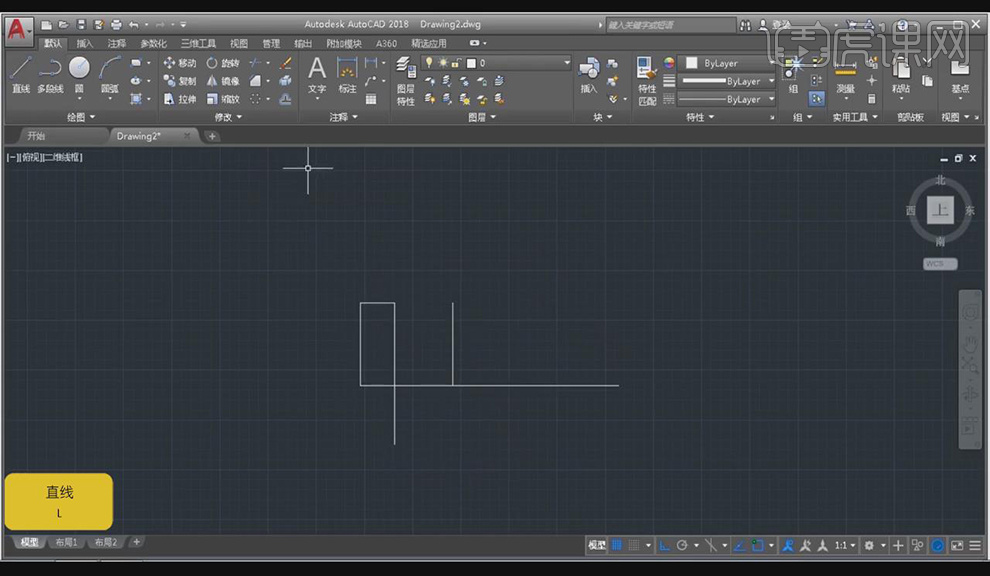
3.选择【修剪】,将多余部分修剪,选择【偏移】,选择线偏移25,选择【修剪】,将多余部分修剪,选择【直线】,绘制26、3直线,选择【修剪】,将多余部分修剪,具体如图所示。
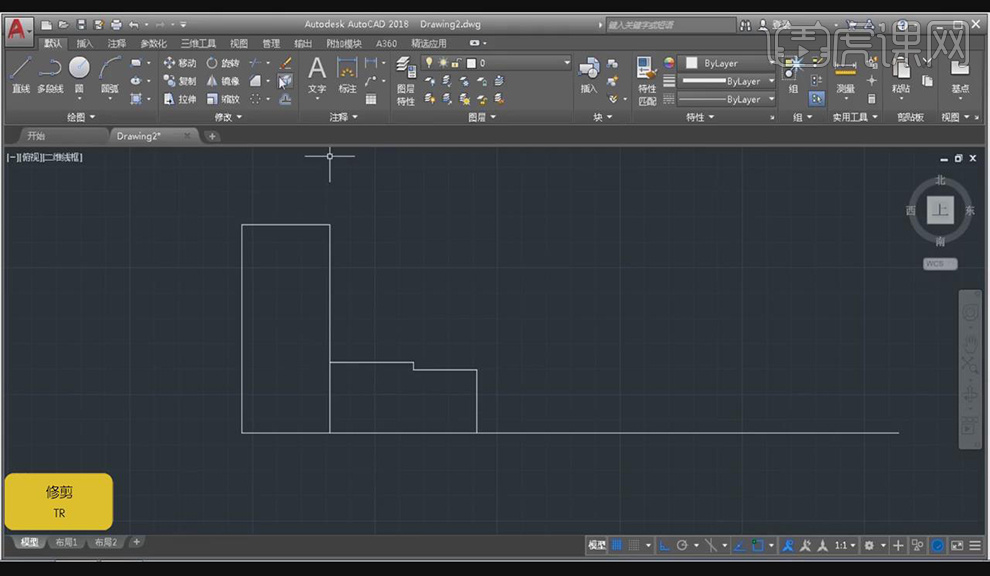
4.选择【延伸】,选择边进行延伸,选择【偏移】,选择线偏移23.5,选择【偏移】,选择线偏移18,选择【偏移】,选择线偏移2,选择【修剪】,将多余部分修剪,具体如图所示。
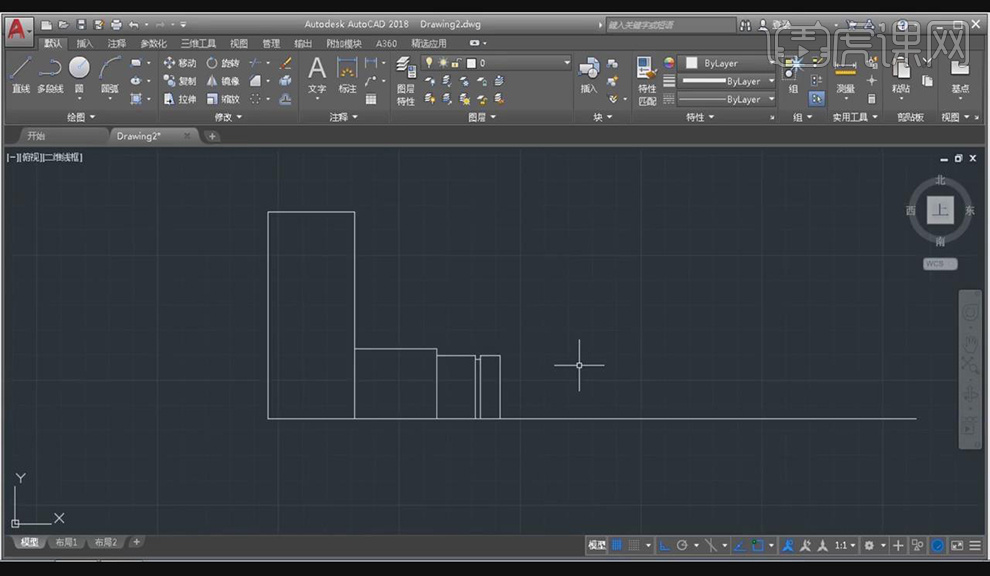
5.选择【倒角】,选择边进行倒角,选择【直线】,绘制直线,选择【修剪】,将多余部分修剪,选择【镜像】,选择对象,选择中心线,选择【修剪】,将多余部分修剪,具体如图所示。
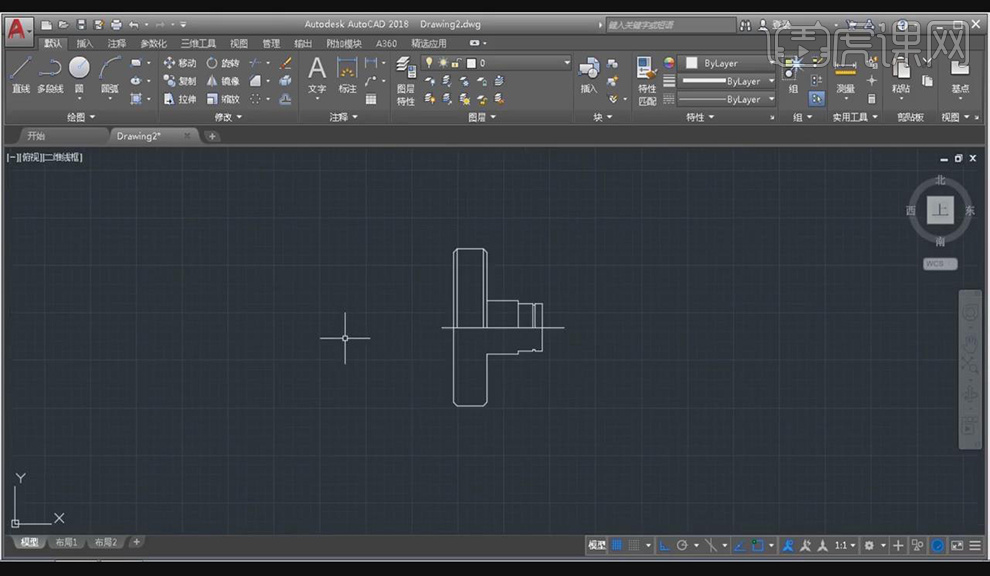
6.选择【偏移】,选择线偏移70,选择【偏移】,选择线上下偏移6,选择【偏移】,选择线偏移5.1,选择【修剪】,将多余部分修剪,选择线,修改宽度,具体如图所示。
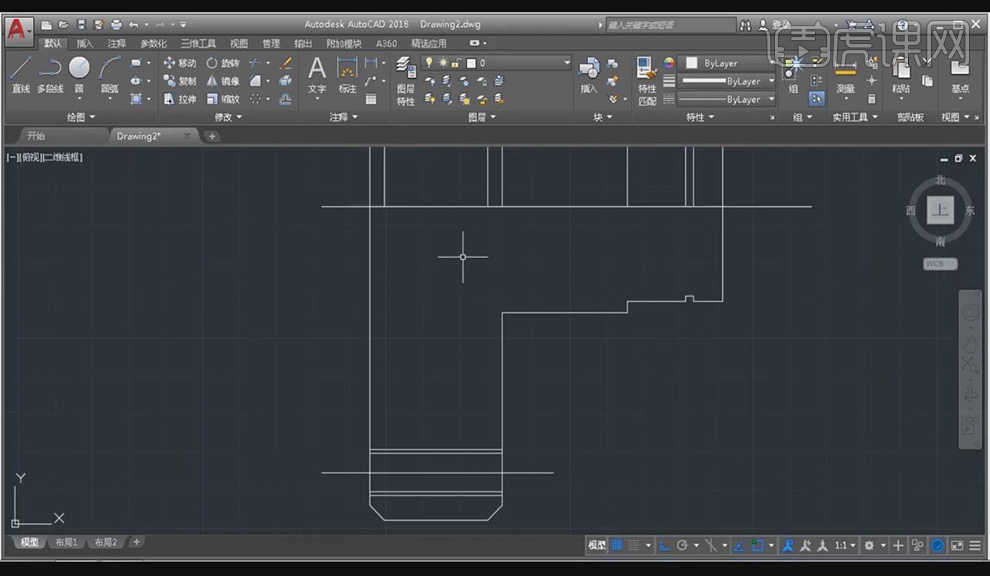
7.选择【偏移】,选择线偏移57.5,选择【偏移】,选择线偏移16,选择【修剪】,将多余部分修剪,选择【偏移】,选择线偏移30,选择【偏移】,选择线偏移32,选择【修剪】,将多余部分修剪,具体如图所示。

8.选择【偏移】,选择线偏移14,选择【偏移】,选择线偏移4,选择【偏移】,选择线偏移45,选择【偏移】,选择线偏移8,选择【修剪】,将多余部分修剪,选择【线型】选择【加载】,选择【CENTER2】, 选择【确定】,选择线修改线型,具体如图所示。
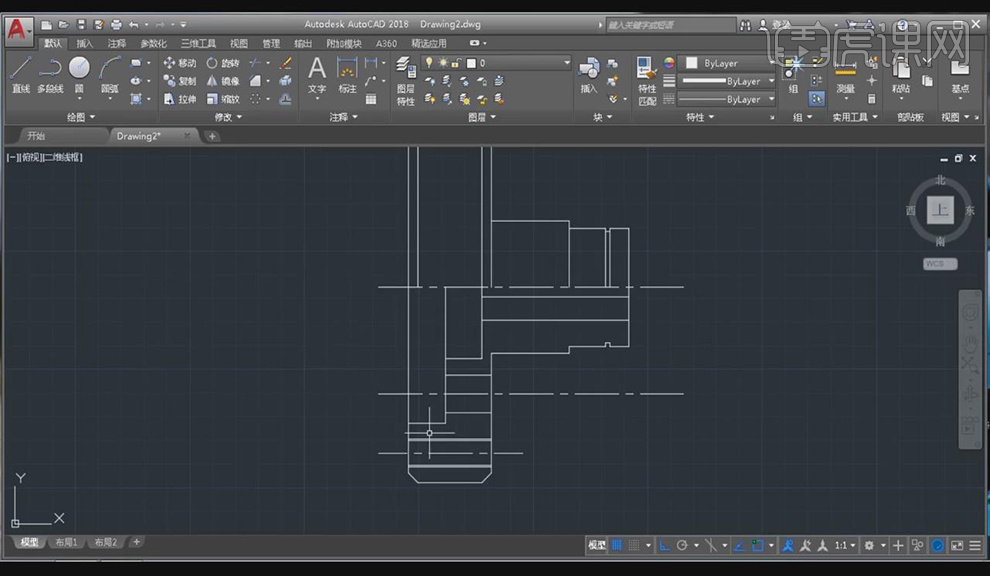
9.选择【倒角】,输入2,选择不修剪,选择边线倒角,选择【直线】绘制直线,选择【修剪】,将多余部分修剪,选择【倒角】,输入2,选择边线倒角,具体如图所示。

10.选择【填充】,选择【ANSI31】进行填充,选择【直线】,绘制中心线,修改【线型】,选择【圆】,绘制82.5圆,选择【偏移】,选择圆偏移4,选择【圆】,绘制70的圆,具体如图所示。
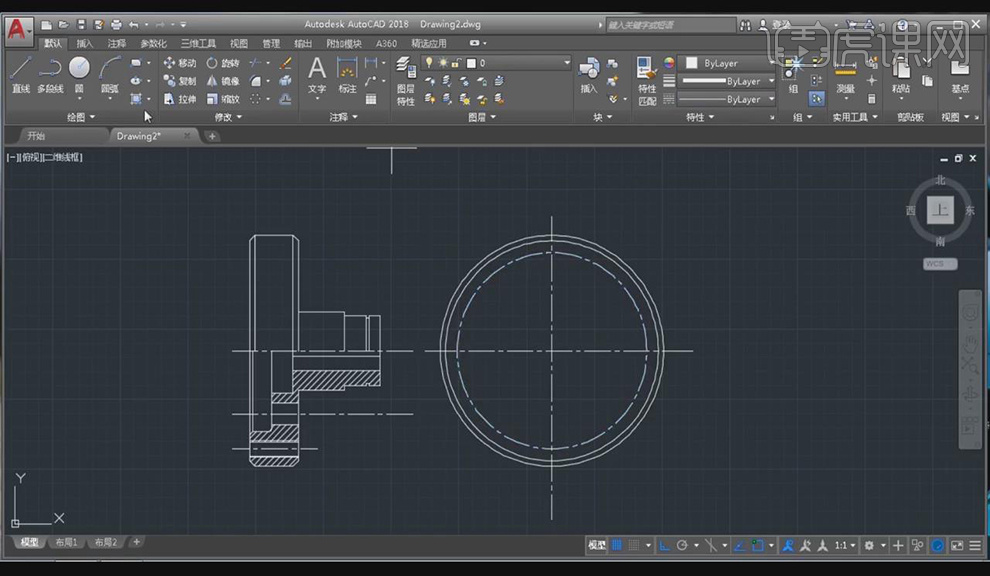
11.选择【圆】,绘制6、5.1的圆,选择【直线】,绘制中心线,选择【修剪】,将多余部分修剪,选择【旋转】,旋转15,选择【环形阵列】,选择对象选择中心,输入6个,具体如图所示。
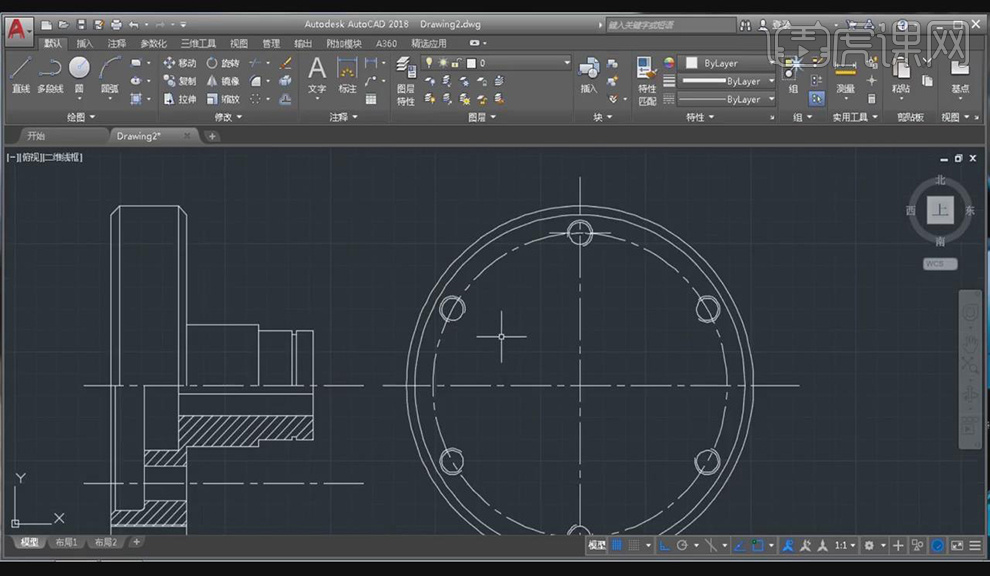
12.选择【圆】,绘制115的圆,选择【偏移】,选择圆偏移2,选择【偏移】,选择圆偏移2,选择【圆】,绘制30的圆,选择【偏移】,选择线偏移4,选择【圆】,绘制14的圆,选择【偏移】,选择线偏移15.65,具体如图所示。
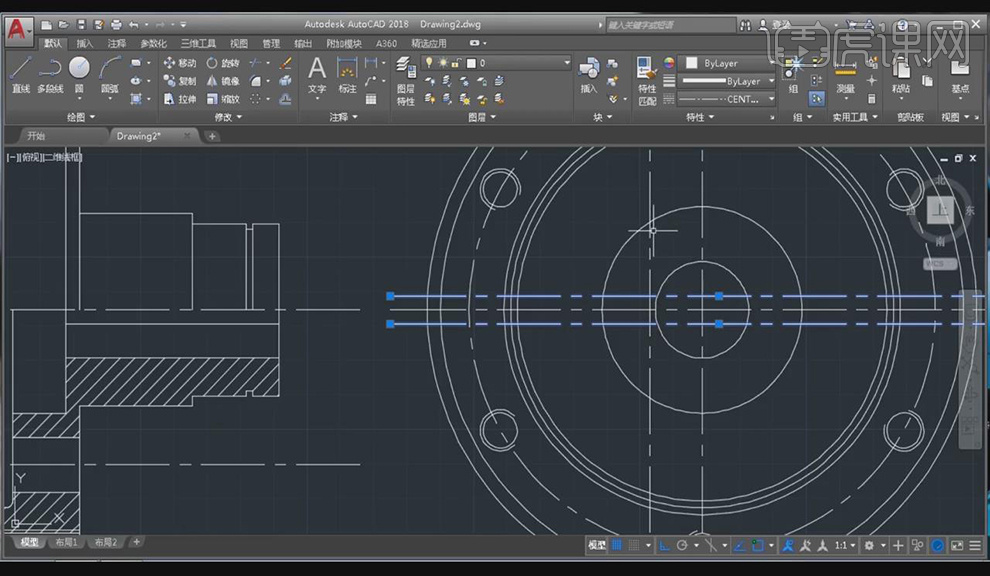
13.选择线,转换线型,选择【修剪】,将多余部分修剪,选择【圆】,绘制90的圆,选择【圆】,绘制两个8的圆,具体如图所示。
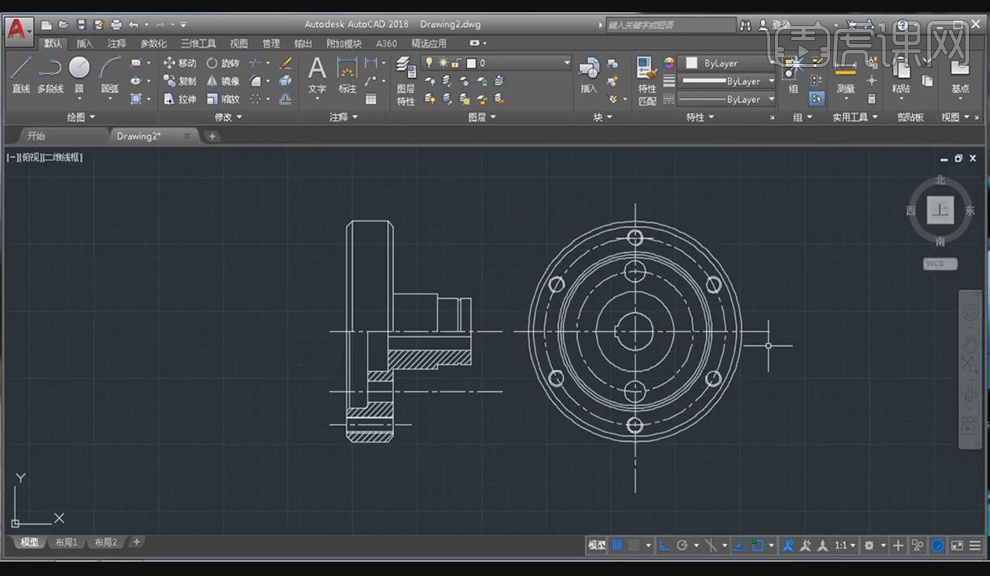
14.选择【标注】标注尺寸,对尺寸进行修改,具体如图所示。

15.本课作业具体如图所示。
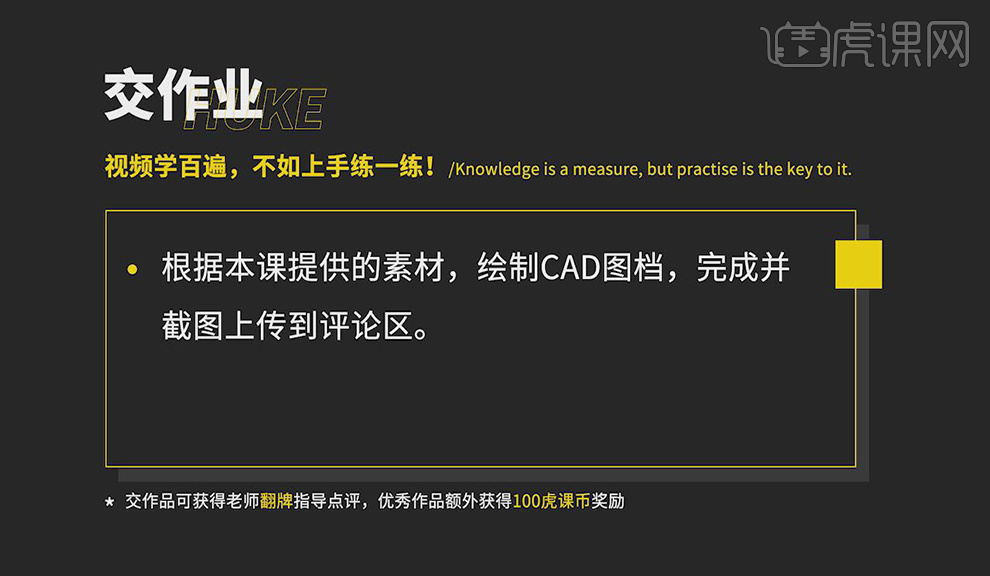
经过上边课程的讲解,使用cad设计的法兰套机械模型就制作完成了,cad软件的产生使用制图工作简便了许多,并且大大的提高了出图的速度,现在电子化的普及,让软件的使用成为工作中必不可少的装备。学习更多的软件操作对工作会很有帮助。
本篇文章使用以下硬件型号:联想小新Air15;系统版本:win10;软件版本:CAD (2018)。
cad机械制图是如何绘制的呢?
在设计领域有着一席之地的cad,其在机械制图方面也是非常优秀的。使用该软件我们可以非常轻松的绘制出我们需要的机械图形。cad机械制图的绘制是需要多向思维才可以做出来的。下面小编就来讲解如何绘制cad机械制图的图形,也就是cad机械制图的画法。
1.本课案例图如图所示。
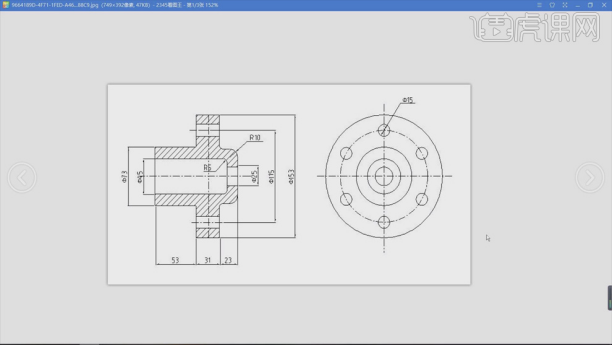
2.打开【cad】,点击【图层特性】,点击【新建图层】,命名为【中心线】,【紫色】,【点划线】。
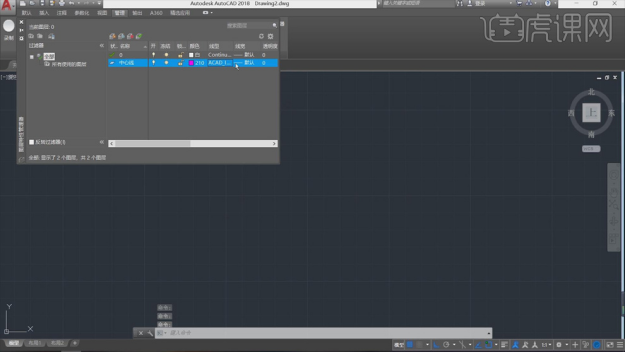
3.选中【中心线】层,使用【直线】绘制中心线;选中【0】层,使用【直线】根据案例图绘制轮廓,使用【修剪工具】去掉多余线条。
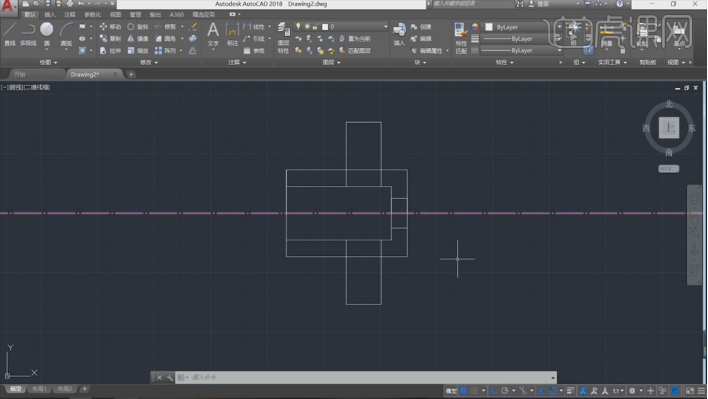
4.选择【圆角】,【半径】5,选择需要倒圆角的边,【空格键】重复操作,调整【半径】为10,具体效果如图。
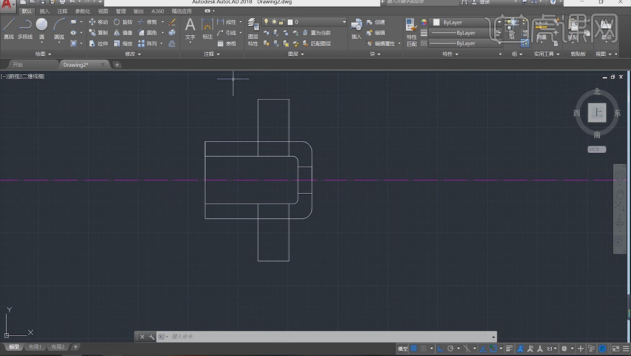
5.按照之前的方法使用【直线】绘制轮廓,【修剪工具】去掉多余线条;选择【填充】,选择【ANSI31】,选择需要添加【剖面线】的部分。
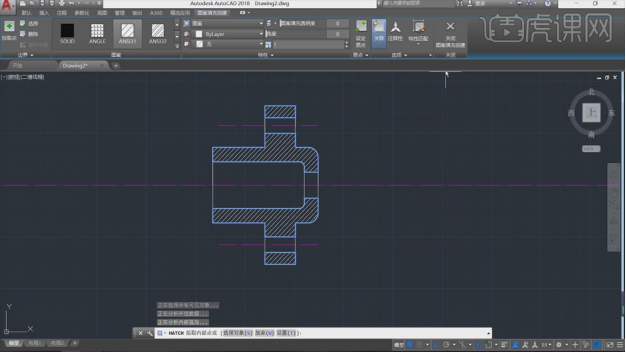
6.选择【圆心,直径】绘制右半部分,根据案例图输入【直径】,使用【直线】绘制垂直的构造线,具体如图。
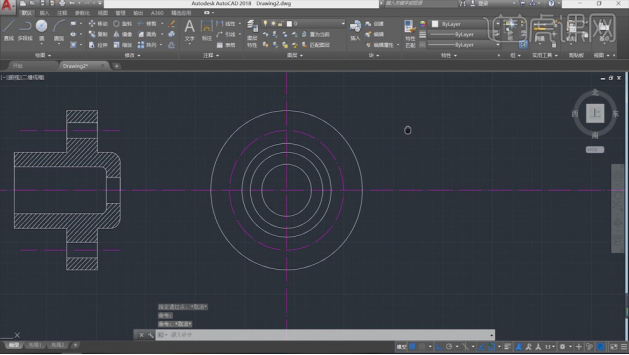
7.使用【圆心,直径】绘制小圆,【直径】15,选择【环形阵列】,【中心点】选择大圆心,【项目数】6,效果如图。
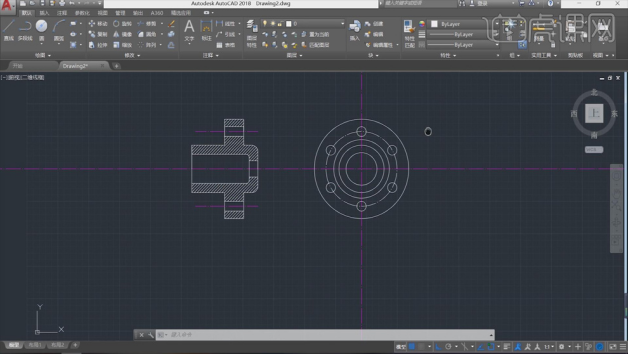
8.选择 【打断】,选择中心线打断;点击【标注】,对案例标注尺寸,最终效果图如图所示。
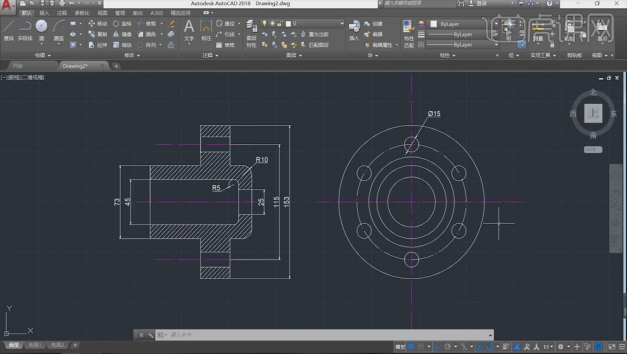
cad机械制图就这样绘制完成了。小伙伴们如果也想做此类练习,可以用小编所介绍的案例,根据提示以及注意事项来绘制图形。希望你也可以做出一个很不错的cad机械制图。
本篇文章使用以下硬件型号:联想小新Air15;系统版本:win10;软件版本:CAD(2018)。